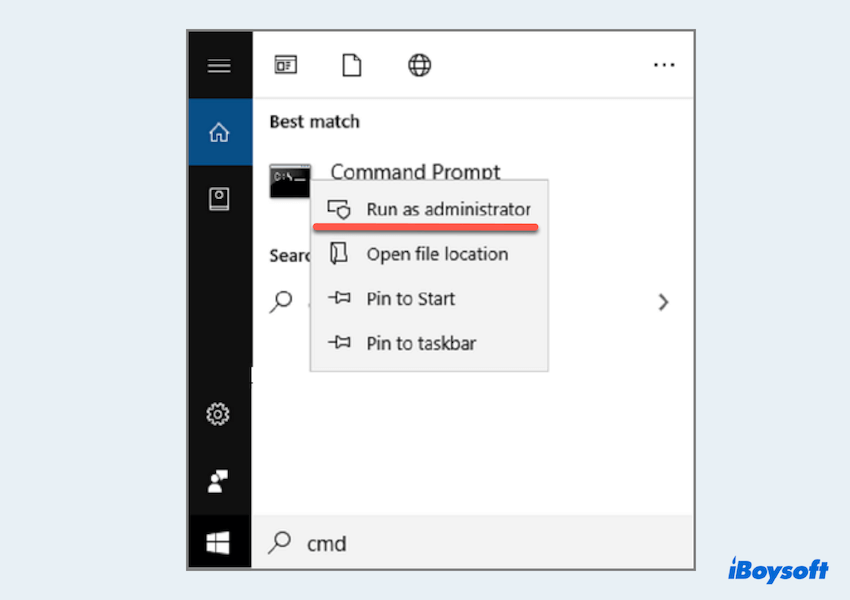Краткое введение в FDISK и как запустить FDISK в Windows?
Резюме: При использовании команд в Windows вы можете столкнуться с ФДИСК. Что это такое и как лучше использовать его в Windows? Сегодня этот пост от iBoysoft ответит на ваши вопросы.
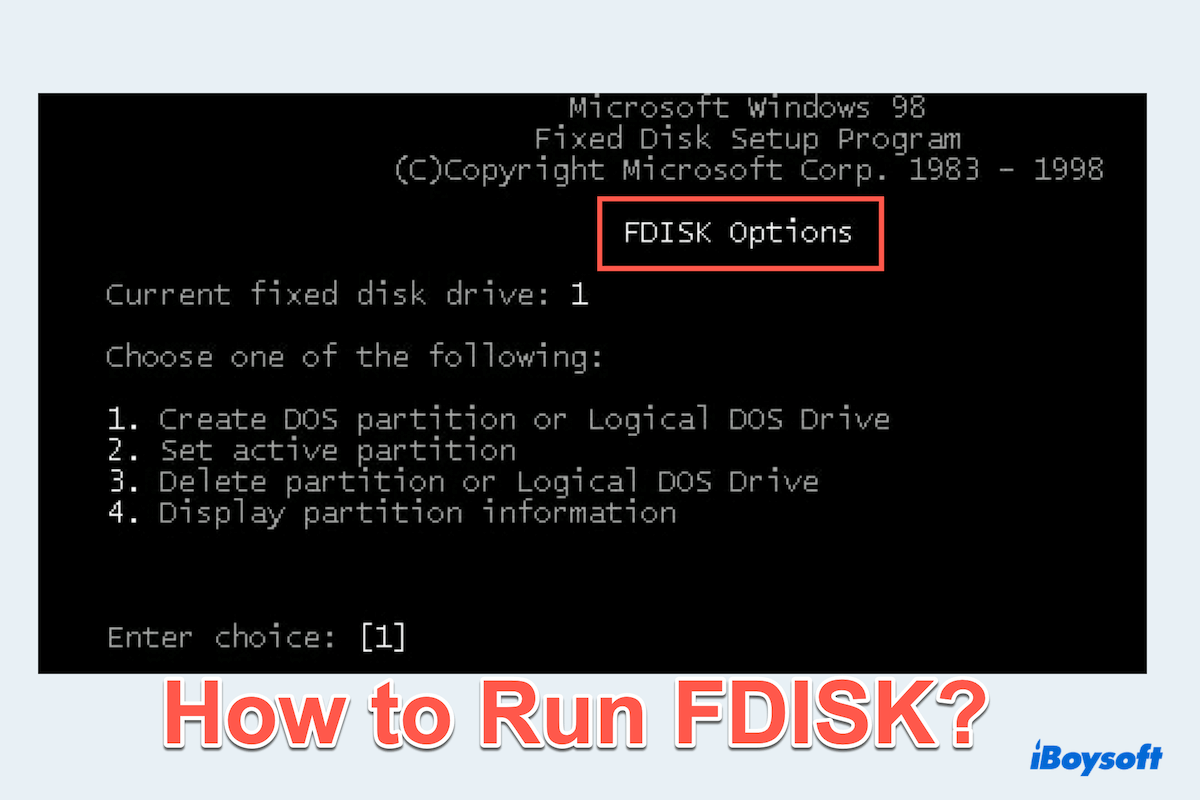
Вы, возможно, использовали Команды FDISK для разбиения диска на разделы. FDISK играет важную роль в подготовке жесткого диска к использованию, организуя дисковое пространство в разделы, используемые в MS-DOS, Windows и Linux.
Как мы знаем, некоторые компьютеры уже были разделены на разделы, и FDISK может помочь им создать больше разделов. Но как использовать FDISK? В этой статье рассматривается использование FDISK, его преимущества и ограничения, а также современные альтернативы этому инструменту.
Что делает FDISK?
ФДИСК в основном используется для создания, удаления и управления разделами диска. Вот некоторые из основных функций и команд FDISK:
- Создать разделы: ФДИСК позволяет пользователям создавать основные и расширенные разделы, а также логические диски внутри расширенных разделов.
- Удаление разделов: пользователи могут удалять существующие разделы, чтобы перераспределить дисковое пространство.
- Установить активные разделы: ФДИСК можно пометить раздел как активный, указав, что он содержит загрузочные файлы операционной системы.
- Отображение информации о разделах: FDISK может отображать подробную информацию о текущей структуре разделов, включая размер и тип.
Если вы хотите обнаружить ошибку диска или раздела, перейдите в CHKDSK. Вы также можете восстановить потерянные разделы в Windows.
Теперь это таблица значений наиболее часто встречающихся Команды FDISK:
Команды FDISKФункцииfdisk -pЧтобы распечатать таблицу разделовfdisk-nЧтобы удалить разделfdisk-aЧтобы переключить флаг загрузкиfdisk-wЧтобы записать изменения на дискfdisk-dЧтобы удалить разделfdisk 1/pri:100Чтобы создать раздел размером 100 МБ на жестком дискеfdisk /mbrЧтобы перезаписать главную загрузочную записьfdisk 1/log:250Чтобы создать логический диск размером 250 МБ
Конечно, есть и другие Команды FDISK чтобы сделать что-то другое, вы можете поискать нужное вам.
Как запустить FDISK в Windows?
Давай учить как запустить FDISK на вашем ПК в командной строке, выполнив следующие действия:
- Нажмите Win+R, чтобы открыть диалоговое окно «Выполнить».
- Введите cmd и нажмите Enter.
- Щелкните правой кнопкой мыши командную строку и выберите «Запуск от имени администратора».

- Введите fdisk и нажмите Enter, затем выберите нужный вам диск.
- Используйте команды FDISK.
- Подождите, выйдите из FDISK и перезагрузите систему, если необходимо.
Вы можете поделиться как запустить FDISK с другими.
Преимущества и недостатки FDISK
У каждой медали есть две стороны. ФДИСК кажется очень полезным при управлении разделами, но есть и некоторые ограничения.
ПреимуществаНедостаткиВысокая гибкость и контроль: FDISK обеспечивает детальный контроль над разделами диска, позволяя выполнять точные настройки.Потенциальная потеря данных: неправильное использование FDISK может привести к непреднамеренной потере или повреждению данных.Низкое использование ресурсов: FDISk использует минимум системных ресурсов, что делает его подходящим для старых или ограниченных по ресурсам систем.Ограниченная поддержка новых дисковых технологий: FDISK может не поддерживать расширенные функции современных дисковых технологий, такие как таблица разделов GUID (GPT).
Так что если вы чувствуете, ФДИСК бесполезен или не так хорош, как вы себе представляли, вы можете использовать другие альтернативы.
Почему бы не поделиться этим постом, если вы считаете его полезным?
Альтернативы FDISK
Современные операционные системы предлагают более удобные инструменты управления дисками, которые обеспечивают схожую функциональность ФДИСК:
- Управление дисками в Windows: Графический инструмент, позволяющий пользователям создавать, удалять и управлять разделами с помощью удобного интерфейса.
- GParted в Linux: мощный редактор разделов с графическим интерфейсом, поддерживающий широкий спектр файловых систем и схем разделов.
Заключение
ФДИСК на протяжении десятилетий является основным инструментом для разбиения дисков на разделы, предоставляя основные функции для эффективного управления дисковым пространством.
Независимо от того, используете ли вы FDISK или его современные аналоги, надеемся, что вы получите удовольствие от их использования в Windows.